如何提取EXCEL中的工作簿(表单)
1、打开Excel原始文件
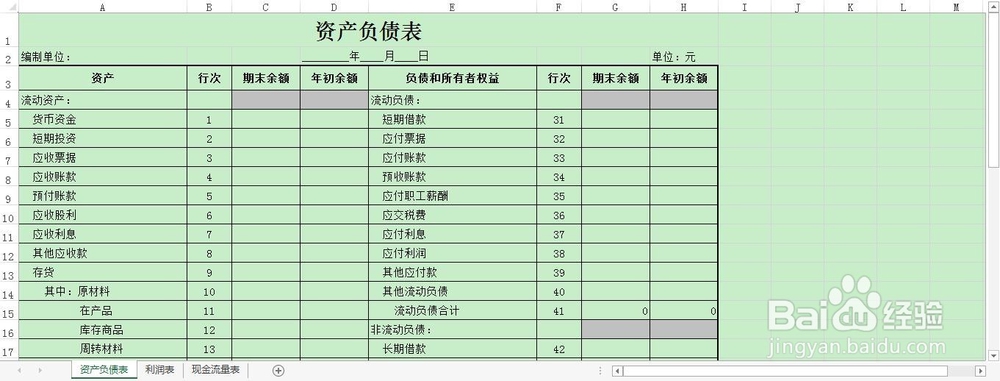
2、在需要提取的工作簿(表单)名称上单击右键,出现如图所示对话框,选择“移动或复制选项”;
PS:若一次性移动两张或以上的工作簿(表单),在选取工作簿(表单)时按住键盘Ctrl键,一次性同时选取所有工作簿(表单),并在其中一张工作簿(表单)名称上单击右键
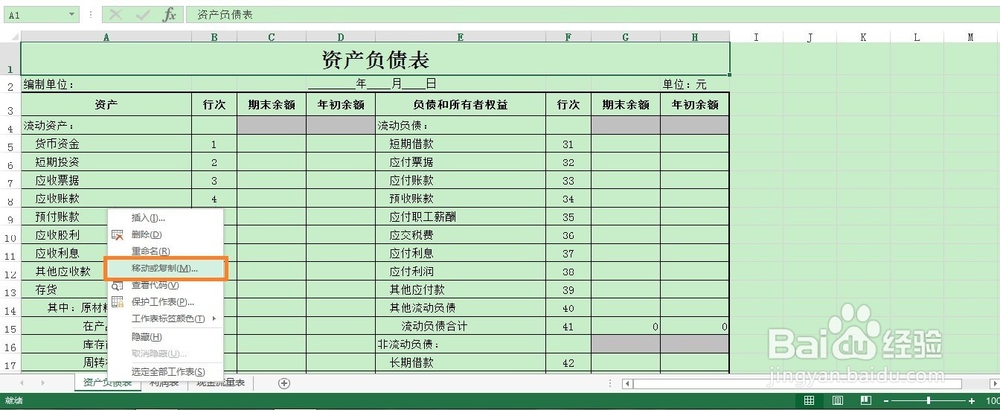
3、弹出“移动或复制工作表”对话框。
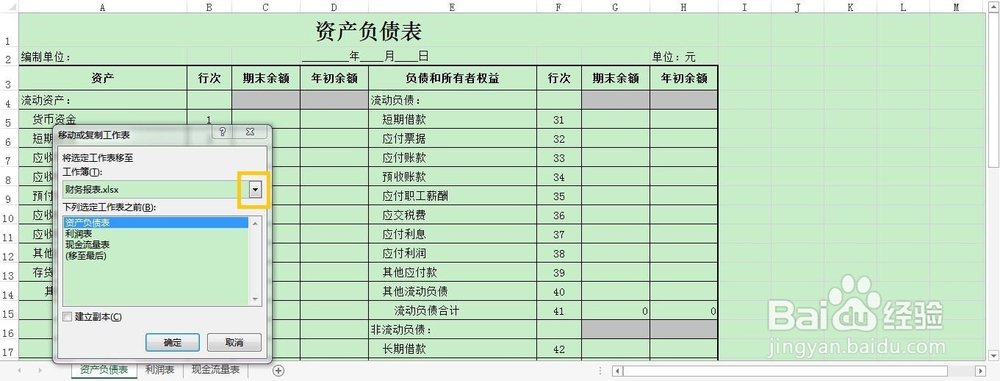
4、单击“工作簿”的下拉菜单,单击选择“(新工作簿)”
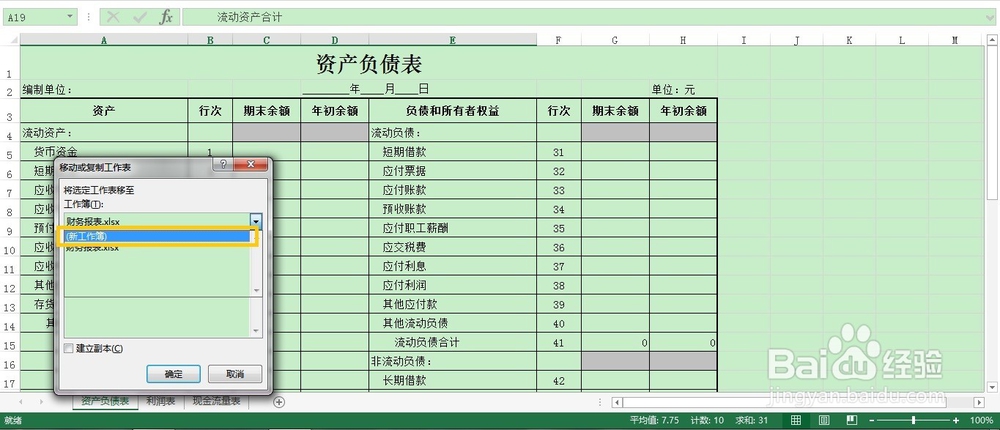
5、若要保留原文羞蚊婶件中的工作簿(表单)数据,勾选“建立副本”选项,如图中红圈所示,再单击“确认”按钮。
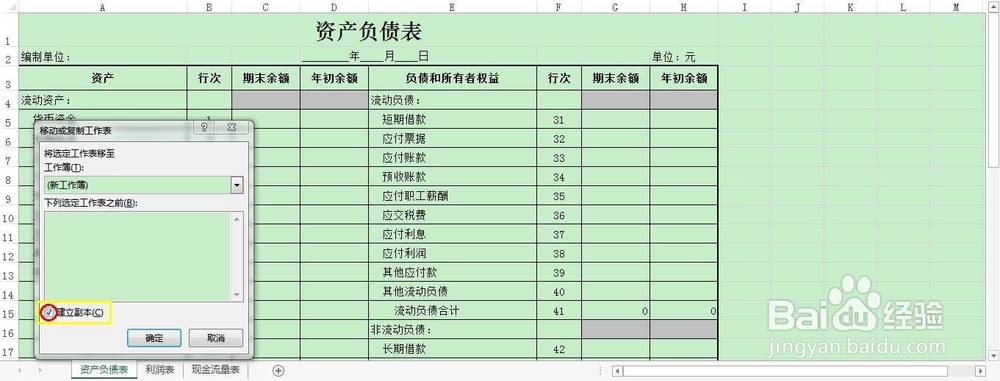
6、如贪拒此操作,工作簿泪况(表单)就原封不动的提取完成。
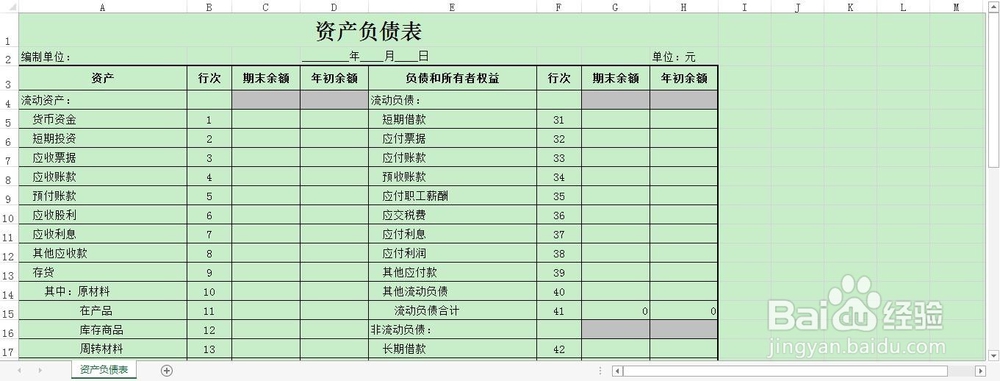
1、打开Excel原始文件,并选择需要提取的工作簿
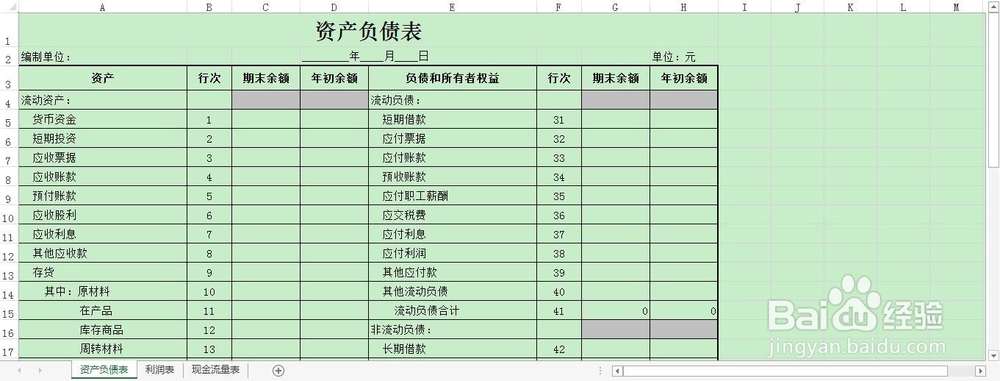
2、单击左上角,选取整个工作簿(表单),在工作簿(表单)中右键单击鼠标,选择“复制”。
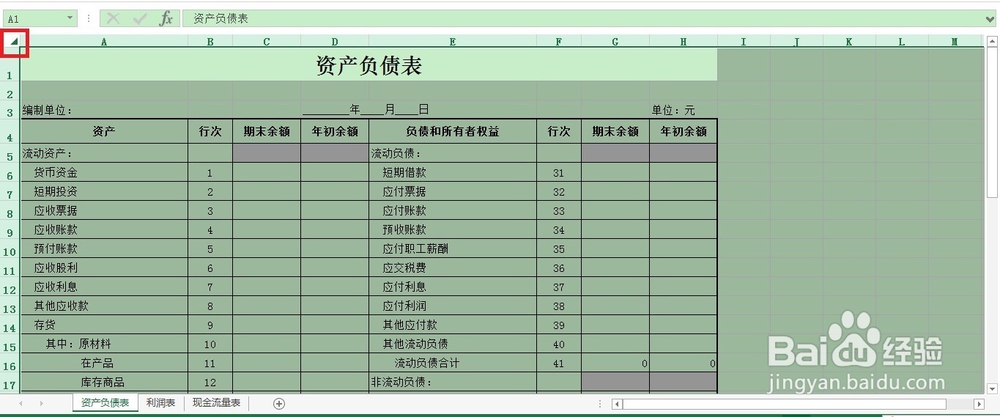
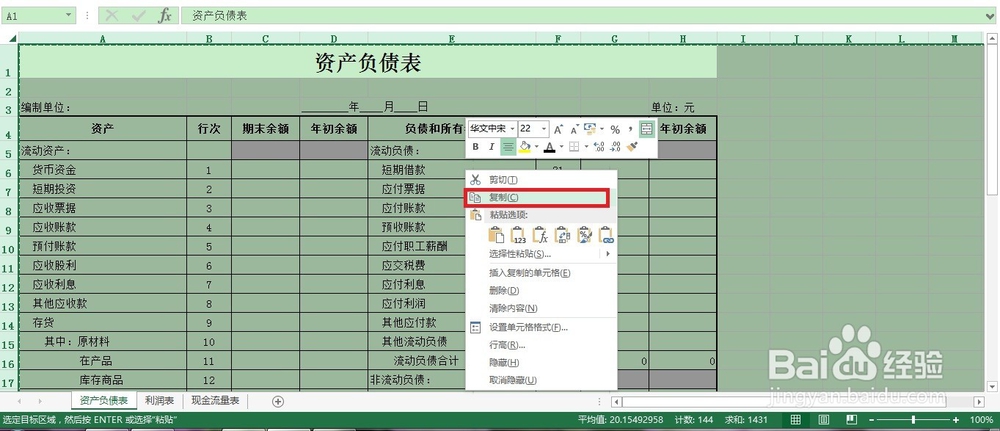
3、单击“文件”标签卡,单击“新建”,选择“空白工作簿”

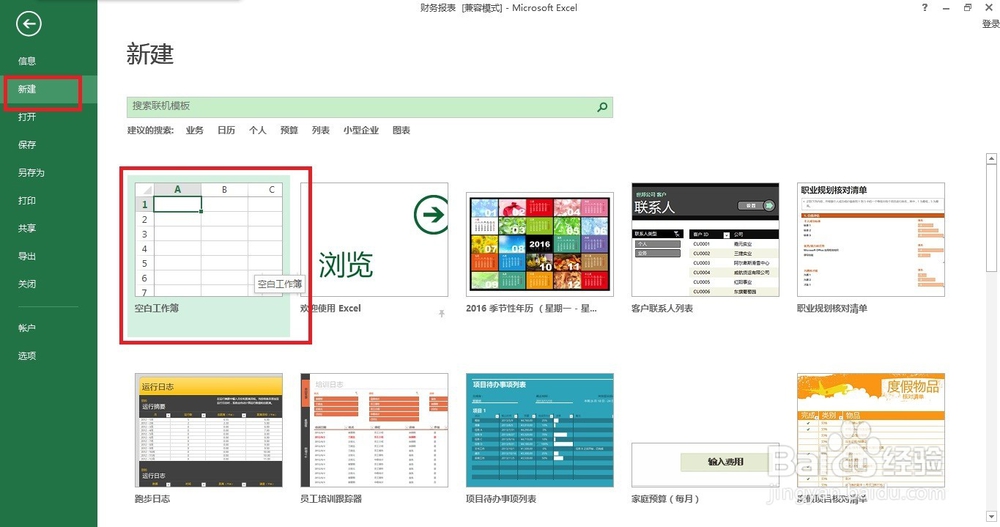
4、单击A1单元格,右键单击鼠标,选择“粘贴”
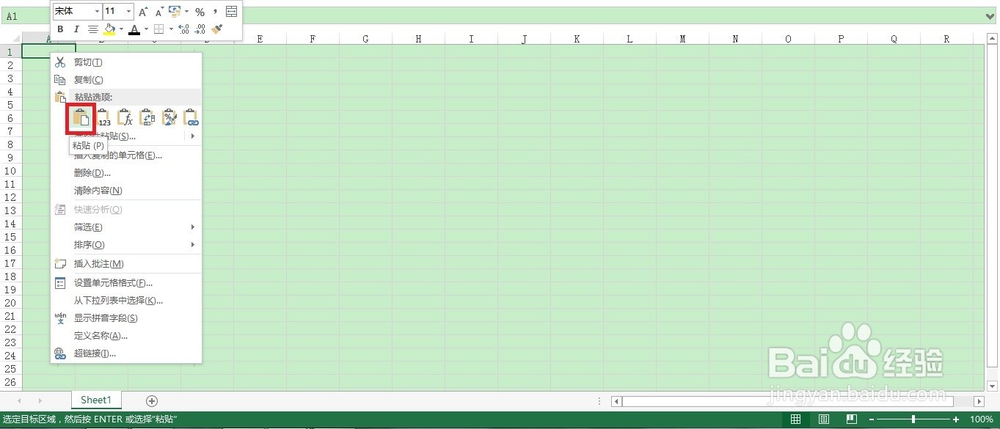
5、格式微调:
单击“粘贴选项”按钮,选择“保留原宽度”,对图表进行微调。
完成工作簿(表单)的提取
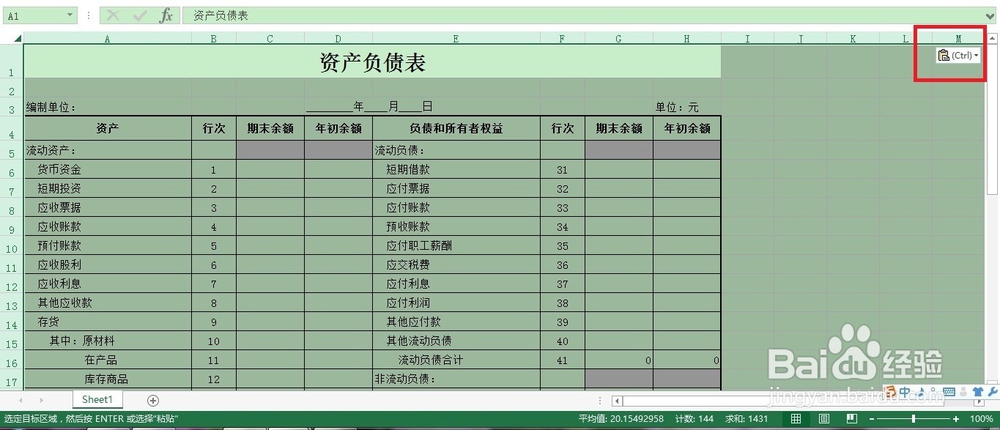
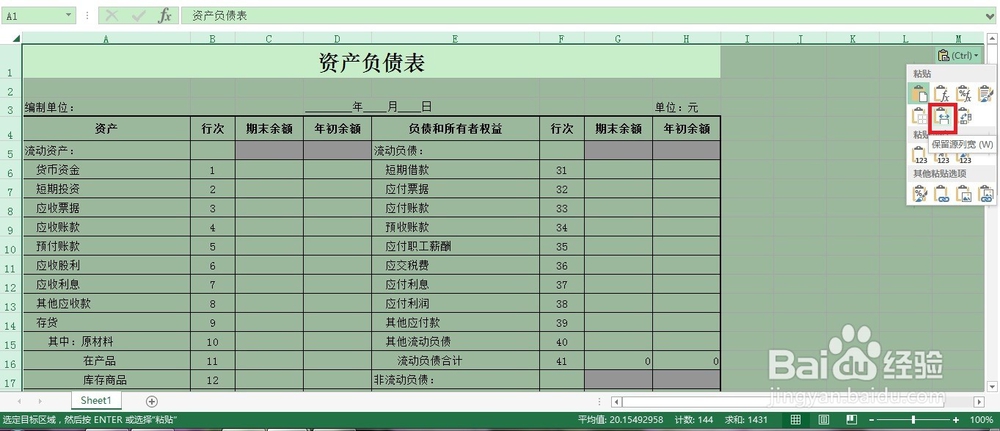
声明:本网站引用、摘录或转载内容仅供网站访问者交流或参考,不代表本站立场,如存在版权或非法内容,请联系站长删除,联系邮箱:site.kefu@qq.com。
阅读量:117
阅读量:80
阅读量:195
阅读量:116
阅读量:78